体验表格美化效果共21页
- 格式:ppt
- 大小:2.64 MB
- 文档页数:21

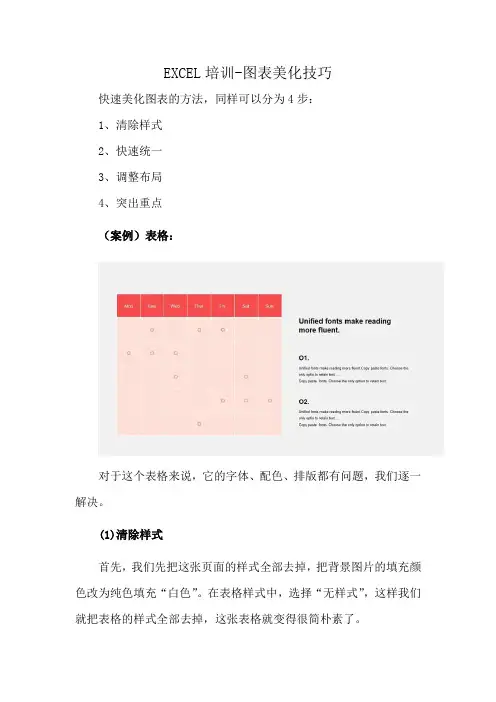
EXCEL培训-图表美化技巧
快速美化图表的方法,同样可以分为4步:
1、清除样式
2、快速统一
3、调整布局
4、突出重点
(案例)表格:
对于这个表格来说,它的字体、配色、排版都有问题,我们逐一解决。
(1)清除样式
首先,我们先把这张页面的样式全部去掉,把背景图片的填充颜色改为纯色填充“白色”。
在表格样式中,选择“无样式”,这样我们就把表格的样式全部去掉,这张表格就变得很简朴素了。
(2)快速统一
统一字体格式为微软雅黑,并调节表格框线颜色、字体的大小和颜色。
这里,我设置标题字体20号加粗,内容是微软雅黑light14号。
(3)调整布局
调整字体的对齐方式,这里,我设置的是居中对齐。
(4)突出重点
根据图标内容,我们可以看出这张表格是用来做对比的,所以可以把自家的产品突出展示。
为第三列进行颜色填充,标题字体颜色改为白色,内容页的背景色透明度交替改为70%和85%。
这样,就能起到一个重点突出的效果,一眼就知道我们要讲的是什么。
如果你觉得这张照片还比较单调,可以在底部加一张公寓的照片,加上白色蒙版。
这样,这个表格就美化完成了,看起来是不是很有设计感了。
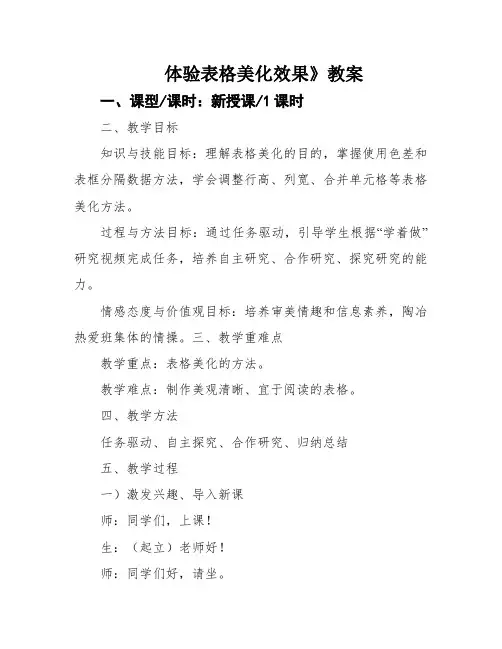
体验表格美化效果》教案一、课型/课时:新授课/1课时二、教学目标知识与技能目标:理解表格美化的目的,掌握使用色差和表框分隔数据方法,学会调整行高、列宽、合并单元格等表格美化方法。
过程与方法目标:通过任务驱动,引导学生根据“学着做”研究视频完成任务,培养自主研究、合作研究、探究研究的能力。
情感态度与价值观目标:培养审美情趣和信息素养,陶冶热爱班集体的情操。
三、教学重难点教学重点:表格美化的方法。
教学难点:制作美观清晰、宜于阅读的表格。
四、教学方法任务驱动、自主探究、合作研究、归纳总结五、教学过程一)激发兴趣、导入新课师:同学们,上课!生:(起立)老师好!师:同学们好,请坐。
师:同学们,本节课我们将研究体验表格美化效果,课前先为大家介绍黑板上老师所画出的《课堂观察量表》。
介绍表格及用途)师:其实呢,除了这个表格,我们在日常生活中会见到各种各样的表格,老师为人人准备了几张既美观又适用的表格,请人人带着以下题目进行欣赏:这些表格,相比于普通表格,进行了哪些美化呢?幻灯片展示。
)看完这些表格之后,我们先把答案记在心里,继续看上面的图片。
老师每次走进我们博雅六班都发现,大家通过自己的努力获得了不少腾飞卡。
快到期中了。
1老师想观察各小组获得的腾飞卡数目,于是制作了一张表格,大家观察一下,与刚才欣赏的表格相比,这张表格需要做哪些美化呢?生:调整行高列宽。
师:这种调整有什么好处呢?生:生:文字居中对齐。
师:有什么作用?生:颜色……师:大家刚才说的都非常全面了。
美化后的腾飞卡数目统计表变了个模样,(幻灯片展示),变得更加美观、宜于阅读了,能够清晰地反映出大家的日常表现。
下面,就由大家通过两个任务,美化我们的《腾飞卡数目统计表》,体验表格美化的效果。
二)自主探讨、合作研究师:首先请人人打开桌面素材文件夹中的《腾飞卡数量统计表》,参照学案和视频“学着做1”,完成任务一,增大间距让表格更清新。
1)归并单元格:选中2)调整行高列宽:选中所有列,右键单击,执行“列宽”,在弹出的对话框中输入数值10.选中所有行,右键单击,执行“行高”,在弹出的对话框中输入数值25.3)设置文字居中对齐:选中所有数据,执行“开始”,将对齐方式设置为“居中”。
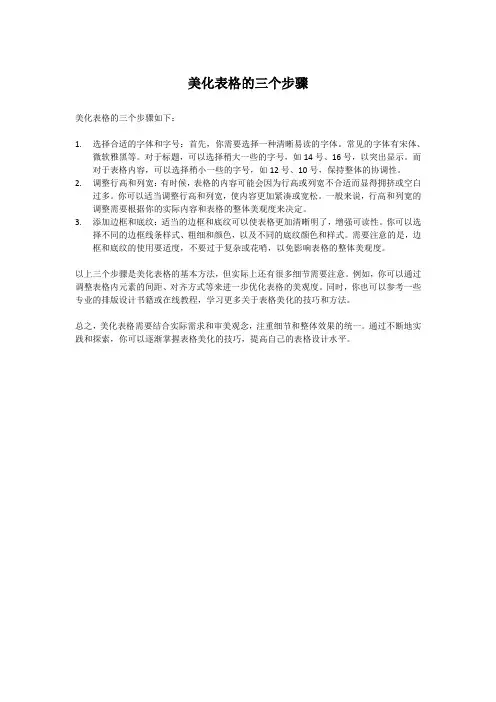
美化表格的三个步骤
美化表格的三个步骤如下:
1.选择合适的字体和字号:首先,你需要选择一种清晰易读的字体。
常见的字体有宋体、
微软雅黑等。
对于标题,可以选择稍大一些的字号,如14号、16号,以突出显示。
而对于表格内容,可以选择稍小一些的字号,如12号、10号,保持整体的协调性。
2.调整行高和列宽:有时候,表格的内容可能会因为行高或列宽不合适而显得拥挤或空白
过多。
你可以适当调整行高和列宽,使内容更加紧凑或宽松。
一般来说,行高和列宽的调整需要根据你的实际内容和表格的整体美观度来决定。
3.添加边框和底纹:适当的边框和底纹可以使表格更加清晰明了,增强可读性。
你可以选
择不同的边框线条样式、粗细和颜色,以及不同的底纹颜色和样式。
需要注意的是,边框和底纹的使用要适度,不要过于复杂或花哨,以免影响表格的整体美观度。
以上三个步骤是美化表格的基本方法,但实际上还有很多细节需要注意。
例如,你可以通过调整表格内元素的间距、对齐方式等来进一步优化表格的美观度。
同时,你也可以参考一些专业的排版设计书籍或在线教程,学习更多关于表格美化的技巧和方法。
总之,美化表格需要结合实际需求和审美观念,注重细节和整体效果的统一。
通过不断地实践和探索,你可以逐渐掌握表格美化的技巧,提高自己的表格设计水平。
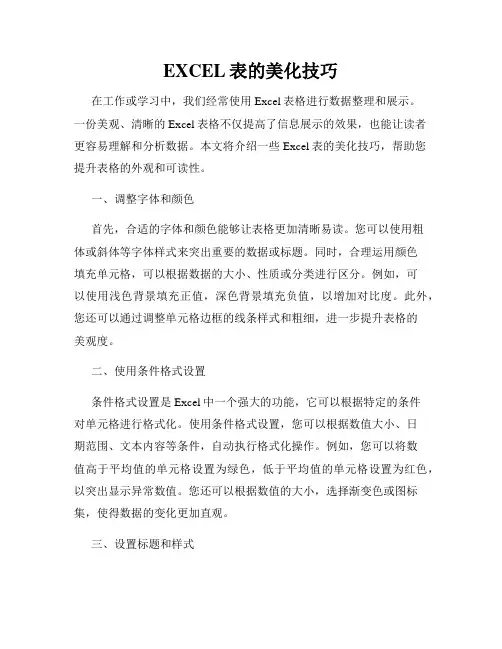
EXCEL表的美化技巧在工作或学习中,我们经常使用Excel表格进行数据整理和展示。
一份美观、清晰的Excel表格不仅提高了信息展示的效果,也能让读者更容易理解和分析数据。
本文将介绍一些Excel表的美化技巧,帮助您提升表格的外观和可读性。
一、调整字体和颜色首先,合适的字体和颜色能够让表格更加清晰易读。
您可以使用粗体或斜体等字体样式来突出重要的数据或标题。
同时,合理运用颜色填充单元格,可以根据数据的大小、性质或分类进行区分。
例如,可以使用浅色背景填充正值,深色背景填充负值,以增加对比度。
此外,您还可以通过调整单元格边框的线条样式和粗细,进一步提升表格的美观度。
二、使用条件格式设置条件格式设置是Excel中一个强大的功能,它可以根据特定的条件对单元格进行格式化。
使用条件格式设置,您可以根据数值大小、日期范围、文本内容等条件,自动执行格式化操作。
例如,您可以将数值高于平均值的单元格设置为绿色,低于平均值的单元格设置为红色,以突出显示异常数值。
您还可以根据数值的大小,选择渐变色或图标集,使得数据的变化更加直观。
三、设置标题和样式在一个复杂的Excel表格中,适当设置标题和样式可以更好地组织数据,并使表格更易读。
您可以使用合并和居中等功能,将主标题和副标题合并到一个单元格中,以显示层次结构。
另外,调整行高和列宽,使得内容可以完整显示,并且相互之间的排列整齐。
同时,可以调整标题的字体、字号和颜色,使其与整个表格的风格一致。
四、添加图表和图形Excel不仅支持数据表格的展示,还可以通过添加图表和图形进一步提升数据的可视化效果。
选择适当的图表类型,如柱状图、折线图、饼图等,可以更好地展示数据的分布和趋势。
您可以调整图表的大小和位置,并添加数据标签和图例,以增加图表的可读性。
此外,还可以插入形状和图片等图形元素,用于强调特定区域或信息。
五、使用筛选和排序功能Excel的筛选和排序功能可以帮助您快速查找和整理数据,并使表格更易于阅读和分析。
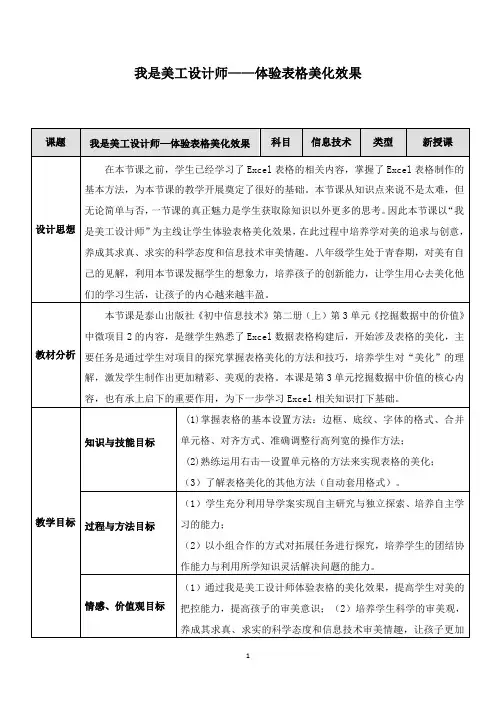
我是美工设计师——体验表格美化效果1.请将表格的A1:D1单元格进行合并并居中。
2.请将表格中所有内容调整为居中。
3.请将表格中所有内容设置为楷体,红色,20号。
4.设置表格的边框、底纹(款式自定)。
5.请将表格的行高调整为25,列宽调整为15。
(二)活动记录1.你是用什么方法设置居中的?____________________________________________。
2.边框是不是只能是黑色,你能把它变成彩色吗?____________________________________________。
3.边框的线型是否只能是细实线?我们还可以用其他线型吗?____________________________________________。
4.你学会了哪些知识?A.设置表格中内容的居中B.设置表格的边框和底纹C.设置表格中文字的格式D.设置表格的行高和列宽E.合并单元格说明:1.操作时间为10分钟,如遇见不能解决的问题,小组讨论解决,小组解决不了的可以参考我们的“锦囊妙计”;2.先完成的小组为本小组加1分(前3组);3.自觉主动展示的并演示操作过程的为本小组加2分;成果展示:学生演示,学生评价、教师引导点评。
锦囊妙计:1.选中A1、B1、C1、D1单元格,点击格式工具栏合并及居中按钮。
小组合作完成,不能解决的问题参考锦囊妙计。
在完成的过程中思考活动记录中的问题。
学生演示,其他学生进行评价。
任务要求明确,让学生对“美化”有个清晰的认识,在孩子完成任务的同时增强孩子的思考、分析、解决问题的能力。
通过小组合作培养了孩子的责任意识以及团结协作能力。
通过学生演示、学生互评、教师评价,很好体现评价的多元性,让学生扬长避短。
2.选中整个表格,点击格式工具栏的居中按钮。
3.选中整个表格,右击鼠标选择“设置单元格格式”,弹出“单元格格式”对话框,在“字体”选项卡进行设置。
4.选中要设置的单元格,右击鼠标选择“设置单元格格式”,弹出“单元格格式”对话框,在“边框”和“图案”选项卡进行设置(也可利用“格式工具栏”进行设置)。
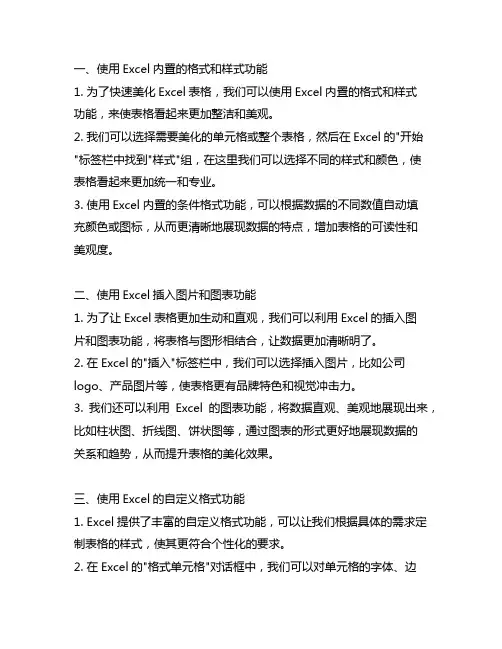
一、使用Excel内置的格式和样式功能1. 为了快速美化Excel表格,我们可以使用Excel内置的格式和样式功能,来使表格看起来更加整洁和美观。
2. 我们可以选择需要美化的单元格或整个表格,然后在Excel的"开始"标签栏中找到"样式"组,在这里我们可以选择不同的样式和颜色,使表格看起来更加统一和专业。
3. 使用Excel内置的条件格式功能,可以根据数据的不同数值自动填充颜色或图标,从而更清晰地展现数据的特点,增加表格的可读性和美观度。
二、使用Excel插入图片和图表功能1. 为了让Excel表格更加生动和直观,我们可以利用Excel的插入图片和图表功能,将表格与图形相结合,让数据更加清晰明了。
2. 在Excel的"插入"标签栏中,我们可以选择插入图片,比如公司logo、产品图片等,使表格更有品牌特色和视觉冲击力。
3. 我们还可以利用Excel的图表功能,将数据直观、美观地展现出来,比如柱状图、折线图、饼状图等,通过图表的形式更好地展现数据的关系和趋势,从而提升表格的美化效果。
三、使用Excel的自定义格式功能1. Excel提供了丰富的自定义格式功能,可以让我们根据具体的需求定制表格的样式,使其更符合个性化的要求。
2. 在Excel的"格式单元格"对话框中,我们可以对单元格的字体、边框、背景色等进行详细的自定义设置,从而实现个性化的美化效果。
3. 我们还可以通过在单元格中应用特定的格式代码,比如自定义日期格式、货币格式等,使表格数据更加规范、易读和美观。
总结:在日常工作中,我们经常需要处理大量的数据并将其呈现在Excel表格中,如何将表格美化得更加整洁、清晰、直观,是我们不断追求的目标。
通过使用Excel内置的格式和样式功能、插入图片和图表功能、以及自定义格式功能,我们可以快速实现对Excel表格的美化,使其更具吸引力和专业性,从而提升工作效率和呈现效果。
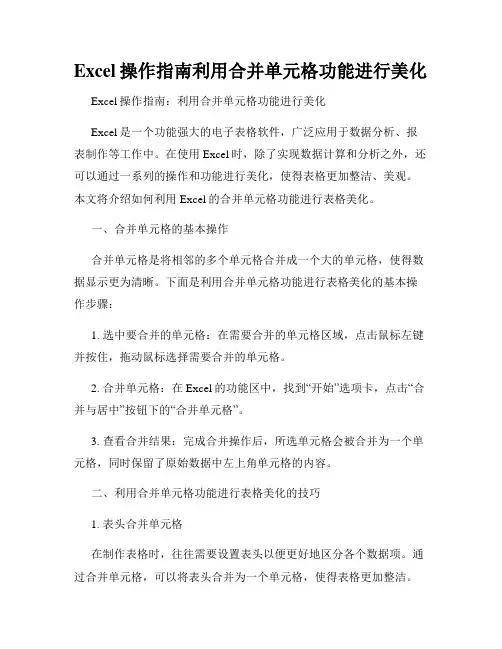
Excel操作指南利用合并单元格功能进行美化Excel操作指南:利用合并单元格功能进行美化Excel是一个功能强大的电子表格软件,广泛应用于数据分析、报表制作等工作中。
在使用Excel时,除了实现数据计算和分析之外,还可以通过一系列的操作和功能进行美化,使得表格更加整洁、美观。
本文将介绍如何利用Excel的合并单元格功能进行表格美化。
一、合并单元格的基本操作合并单元格是将相邻的多个单元格合并成一个大的单元格,使得数据显示更为清晰。
下面是利用合并单元格功能进行表格美化的基本操作步骤:1. 选中要合并的单元格:在需要合并的单元格区域,点击鼠标左键并按住,拖动鼠标选择需要合并的单元格。
2. 合并单元格:在Excel的功能区中,找到“开始”选项卡,点击“合并与居中”按钮下的“合并单元格”。
3. 查看合并结果:完成合并操作后,所选单元格会被合并为一个单元格,同时保留了原始数据中左上角单元格的内容。
二、利用合并单元格功能进行表格美化的技巧1. 表头合并单元格在制作表格时,往往需要设置表头以便更好地区分各个数据项。
通过合并单元格,可以将表头合并为一个单元格,使得表格更加整洁。
2. 合并跨行或跨列的单元格有时,需要在表格中展示复杂的数据结构。
利用合并单元格功能,可以合并跨行或跨列的单元格,使得表格更加清晰易读。
3. 设置合并后单元格的样式合并单元格后,可以对合并后的单元格进行格式设置,使得表格更加美观。
可以修改字体大小、颜色,设置粗体、斜体等。
4. 合并单元格与数据筛选、排序的注意事项在使用合并单元格功能时,需要注意对数据的筛选和排序可能产生的影响。
合并单元格后,可能会导致筛选和排序功能无法准确执行,因此在筛选和排序前,需要取消合并单元格的操作。
三、实际操作示例为了更好地理解和掌握利用合并单元格功能进行表格美化的技巧,以下是一个实际操作示例:假设有一份销售数据表格,包含日期、销售额和销售人员三列数据。
我们希望将表头合并为一个单元格,并设置合并后的单元格样式。
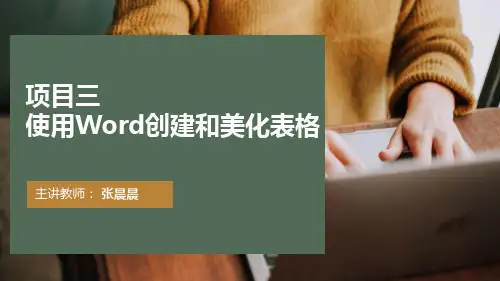
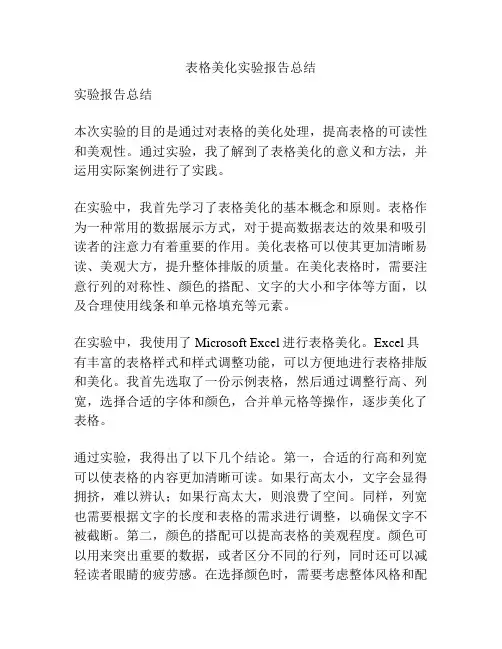
表格美化实验报告总结实验报告总结本次实验的目的是通过对表格的美化处理,提高表格的可读性和美观性。
通过实验,我了解到了表格美化的意义和方法,并运用实际案例进行了实践。
在实验中,我首先学习了表格美化的基本概念和原则。
表格作为一种常用的数据展示方式,对于提高数据表达的效果和吸引读者的注意力有着重要的作用。
美化表格可以使其更加清晰易读、美观大方,提升整体排版的质量。
在美化表格时,需要注意行列的对称性、颜色的搭配、文字的大小和字体等方面,以及合理使用线条和单元格填充等元素。
在实验中,我使用了Microsoft Excel进行表格美化。
Excel具有丰富的表格样式和样式调整功能,可以方便地进行表格排版和美化。
我首先选取了一份示例表格,然后通过调整行高、列宽,选择合适的字体和颜色,合并单元格等操作,逐步美化了表格。
通过实验,我得出了以下几个结论。
第一,合适的行高和列宽可以使表格的内容更加清晰可读。
如果行高太小,文字会显得拥挤,难以辨认;如果行高太大,则浪费了空间。
同样,列宽也需要根据文字的长度和表格的需求进行调整,以确保文字不被截断。
第二,颜色的搭配可以提高表格的美观程度。
颜色可以用来突出重要的数据,或者区分不同的行列,同时还可以减轻读者眼睛的疲劳感。
在选择颜色时,需要考虑整体风格和配色方案,避免颜色过于突兀或不协调。
第三,合并单元格的使用要谨慎。
合并单元格可以使表格看起来更加整洁,但也容易造成排版混乱或者遗漏数据。
在合并单元格时,需要确保合并的单元格中的内容一致,并且不影响数据的计算和分析。
通过实验,我深刻认识到了表格美化的重要性。
美化后的表格能够更好地传递信息,提高读者对数据的理解和记忆。
同时,表格美化也是一项具有挑战性的任务,需要综合考虑排版、色彩、字体等多个因素,以及根据具体的需求进行调整。
因此,我认为,在实际工作中,提高表格美化的能力对于我来说非常重要。
总之,通过本次实验,我对表格美化有了更深入的理解,并学会了使用Excel工具对表格进行美化处理。
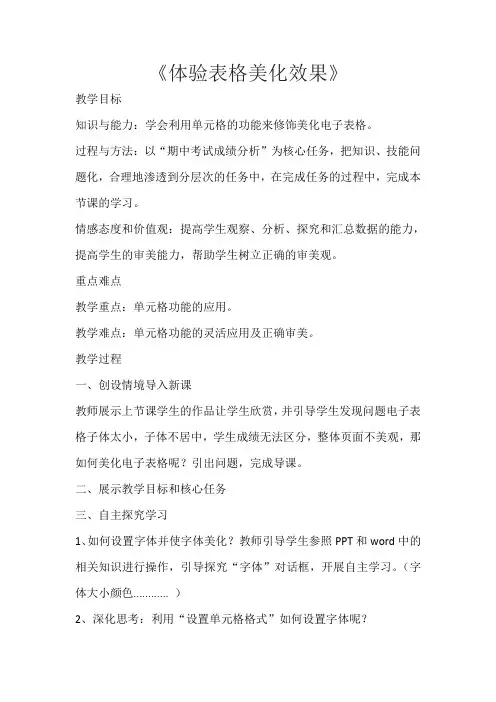
《体验表格美化效果》教学目标知识与能力:学会利用单元格的功能来修饰美化电子表格。
过程与方法:以“期中考试成绩分析”为核心任务,把知识、技能问题化,合理地渗透到分层次的任务中,在完成任务的过程中,完成本节课的学习。
情感态度和价值观:提高学生观察、分析、探究和汇总数据的能力,提高学生的审美能力,帮助学生树立正确的审美观。
重点难点教学重点:单元格功能的应用。
教学难点:单元格功能的灵活应用及正确审美。
教学过程一、创设情境导入新课教师展示上节课学生的作品让学生欣赏,并引导学生发现问题电子表格子体太小,子体不居中,学生成绩无法区分,整体页面不美观,那如何美化电子表格呢?引出问题,完成导课。
二、展示教学目标和核心任务三、自主探究学习1、如何设置字体并使字体美化?教师引导学生参照PPT和word中的相关知识进行操作,引导探究“字体”对话框,开展自主学习。
(字体大小颜色............ )2、深化思考:利用“设置单元格格式”如何设置字体呢?(鼠标右击设置单兀格格式)3、学生展示交流、点评。
学生二次学习。
4、完成任务一:美化“初二五班”分栏表格中的字体,使其美观大方。
四、合作探究学习1、“设置单元格格式”的功能有哪些?我们该如何灵活应用?(1)数字:数值(小数)货币百分数(2)对齐:水平垂直合并单元格(3)字体:字体设置(4)填充:单元格背景颜色(5)边框:内外边框无边框边框颜色(一个小组合作探究一项功能,最终进行汇总展示,由小组代表进行展示交流。
)3、学生展示交流、点评。
学生二次学习。
4、完成任务二:完成初二、五班的美化五、拓展提咼1、如何添加电子表格的标头?插入行或列:右击插入对话框整行或者整列(列在左面,行在上面:行下列左)2、深化思考:如何编辑行高与列宽?单元格格式行宽或者列高3、学生展示交流、点评。
学生二次学习。
4、完成任务三:完成初二五班成绩表的表头制作。
六、作品展评:各小组的优秀作品交流点评七、课堂小结设置单元格格式插入行或列删除行或列八、课堂检测。
wps文字怎么将表格美化
很多人在制作wps表格的时,基本上都是只输入数据进去排好版就可以了,但其实我们可以美化一下wps制作的表格,让整个表格看起来更加丰富,但是新手不会,上网找怕麻烦,而且教程太乱没有统一的答案怎么办,哪里有更好的方法?下面店铺马上就告诉大家wps文字美化表格的方法。
wps文字美化表格教程
打开wps,点击【插入】——【表格】。
可以任意选择行数和列数,此处插入的是3行7列。
点击【表格工具】——【表格属性】。
弹出表格属性的对话框,可对行和列的高和宽进行设置。
点击【表格】——【边框和底纹】,可对表格进行美化。
选择【底纹】,对表格的填充色进行选择,可以看到此处是【没有颜色】。
点击下拉键,选择喜欢的颜色。
表格已经修改成我们想要的样式了。
wps文字如何美化表格图文教程。
table样式美化1. 单像素边框CSS表格这是⼀个很常⽤的表格样式。
源代码:1 <!-- CSS goes in the document HEAD or added to your external stylesheet -->2 <style type="text/css">3 table.gridtable {4 font-family: verdana,arial,sans-serif;5 font-size:11px;6 color:#333333;7 border-width: 1px;8 border-color: #666666;9 border-collapse: collapse;10 }11 table.gridtable th {12 border-width: 1px;13 padding: 8px;14 border-style: solid;15 border-color: #666666;16 background-color: #dedede;17 }18 table.gridtable td {19 border-width: 1px;20 padding: 8px;21 border-style: solid;22 border-color: #666666;23 background-color: #ffffff;24 }25 </style>2627 <!-- Table goes in the document BODY -->28 <table class="gridtable">29 <tr>30 <th>Info Header 1</th><th>Info Header 2</th><th>Info Header 3</th>31 </tr>32 <tr>33 <td>Text 1A</td><td>Text 1B</td><td>Text 1C</td>34 </tr>35 <tr>36 <td>Text 2A</td><td>Text 2B</td><td>Text 2C</td>37 </tr>38 </table>2. 带背景图的CSS样式表格和上⾯差不多,不过每个格⼦⾥多了背景图。
第3单元挖掘数据中的价值微项目2 体验表格美化效果课型:新授课年级:八年级教学目标:1.了解表格美化的目的,掌握使用色差和边框分隔数据的方法。
2.掌握行高与列宽的调整方法。
3.能够综合运用所学方法对表格进行美化。
教学重点:表格美化分方法。
教学难点:如何通过美化突出体现表格中的数据结构、功能和关系。
教学方法:分组探索。
教学过程:1.导入通过生活中常见的一些报表实例引入问题,引导学生围绕表格美化展开讨论。
2.讨论(1)表格美化的目的是什么?(2) 需打印后阅读的表格与只需在电脑中阅读的表格,在美化时有什么不同。
(3)套用表格样式和单元格样式能否快速实现对表格的美化。
(4)套用表格样式后的表格能否进行在加工和修改。
(5)调整行高和列宽的方法有哪些。
(6)如何使单元格中的文字水平居中和垂直居中。
3.分组探索第一组选题:用边框或颜色分隔数据。
表格美化的目的边框线的作用,如何加边框线。
如何用色差来分隔数据,在颜色选取上有什么讲究。
运用字体、字号、颜色分区数据。
如何套用表格样式和单元格样式。
第二组选题:增大间距让表格更清爽。
合并单元格。
如何改变行高和列宽。
文本水平居中和垂直居中的方法,如何将各列设置成相同的宽度。
比较表格变化前后的表达效果。
4.各组汇报分小组汇报研究成果,要求如下:(1)针对选题,谈一谈在探究过程中哪些发现或收获?(2)什么时候给单元格加边框线?(3)如何选择不同颜色来分隔数据?单元格填充颜色与字体的颜色如何选取?(4)改变行高和列宽的方法有哪些?(5)如何设置单元格的填充色?(6)如何设置文本的水平和垂直居中?5.教学评价以描述清楚、实践真实和个性体会为主要评价依据。
Excel数据表数据美化方法在日常的工作中,我们经常会使用Excel来处理和分析数据。
然而,由于Excel本身的功能限制,导致我们所创建的数据表往往显得单调且难以阅读。
本文将介绍一些Excel数据表数据美化的方法,帮助您提升数据表的可视化效果,使其更加专业和美观。
一、背景颜色和字体样式Excel提供了丰富的调色板,可以为单元格设置背景颜色。
通过将相关数据集合在一起,并为其应用相同的背景颜色,可以使数据更易于分组和辨识。
同时,选择合适的字体样式也能增强数据的可读性。
例如,可以使用粗体字来突出重要数据或者使用斜体字来表示不同的数据类型。
二、条件格式化条件格式化是Excel中一个非常强大的功能,它允许我们基于特定的条件自动对数据进行样式设置。
通过条件格式化,我们可以根据数据的大小、颜色、文本等属性来设置不同的样式。
比如,可以将数值较大的数据以红色突出显示,将数值较小的数据以绿色突出显示,从而更直观地展示数据的变化趋势。
三、使用图表图表是Excel中展示数据最常用的方式之一。
在插入图表之前,我们可以先选择需要展示的数据范围,然后根据自己的需求选择合适的图表类型。
Excel提供了多种图表类型,包括柱形图、折线图、饼图等,可以根据数据的特点选择最合适的图表类型。
在设置图表时,我们还可以调整图表的颜色、字体、标题等属性,使其更加美观和易读。
四、表格样式通过为Excel数据表应用表格样式,可以使数据表整体更加美观和规整。
Excel提供了多种内置的表格样式,可以根据需要进行选择。
除了内置的样式,我们还可以自定义表格样式,包括边框样式、背景颜色、字体样式等。
通过调整表格样式,我们可以使数据表呈现出不同的风格,以适应不同的需求和场景。
五、合并单元格在Excel中,我们可以通过合并单元格来使数据表的布局更加整洁和美观。
通过合并单元格,相邻的单元格将会合为一个大的单元格,从而减少表格的边框线和冗余空间。
这在展示汇总数据或者分类数据时特别有用。